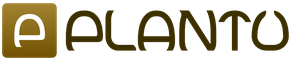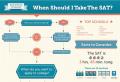विंडोज विस्टा रिकवरी: एक अल्पज्ञात पुनर्प्राप्ति रणनीति। एकीकृत अद्यतनों के साथ Windows Vista बूट करने योग्य DVD बनाना आपको यह क्यों करना चाहिए?
विंडोज विस्टा ऑपरेटिंग सिस्टम में माइग्रेट करना है या नहीं, इस सवाल पर आज विचार नहीं किया जाता है। तथ्य यह है कि जल्दी या बाद में यह निश्चित रूप से होगा, बिल्कुल स्पष्ट है। कई उपयोगकर्ता पहले ही नए ऑपरेटिंग सिस्टम पर स्विच कर चुके हैं, और कुछ अभी इसके साथ प्रयोग कर रहे हैं। इस लेख में, हम इस बारे में बात करेंगे कि कंप्यूटर पर विंडोज विस्टा ऑपरेटिंग सिस्टम को स्थापित करने की प्रक्रिया को कैसे स्वचालित किया जाए और एक बूट करने योग्य डीवीडी बनाई जाए जिसमें सभी एकीकृत अपडेट के साथ ऑपरेटिंग सिस्टम वितरण किट, साथ ही आवश्यक ड्राइवर और सॉफ़्टवेयर शामिल हों।
इसकी आवश्यकता क्यों है
इससे पहले कि हम विंडोज विस्टा का एक संशोधित वितरण बनाना शुरू करें, आइए उन स्थितियों को देखें जहां ऐसे वितरण बेहद उपयोगी हो सकते हैं। वास्तव में, विंडोज विस्टा का एक संशोधित वितरण क्यों बनाएं, यदि मानक के साथ प्राप्त करना काफी संभव है?
सबसे पहले, विंडोज विस्टा का एक संशोधित वितरण बनाते समय, आप इसमें ऑपरेटिंग सिस्टम के साथ आने वाले सभी अपडेट को एकीकृत कर सकते हैं। बेशक, आप ऑपरेटिंग सिस्टम स्थापित कर सकते हैं, और फिर, इंटरनेट से कनेक्ट करके, Microsoft वेबसाइट से सभी अपडेट इंस्टॉल कर सकते हैं। हालांकि, इस पद्धति के लिए पहले से एकीकृत अद्यतनों के साथ वितरण किट का उपयोग करने की तुलना में अधिक समय की आवश्यकता होगी, और यदि ऑपरेटिंग सिस्टम को बार-बार पुनर्स्थापित करना पड़ता है (और प्रयोगों के दौरान यह अपरिहार्य है) या कई कंप्यूटरों पर स्थापित (जो कि महत्वपूर्ण है सिस्टम प्रशासक), तो, निश्चित रूप से, एकीकृत अद्यतनों के साथ एक वितरण किट होना बेहतर है।
दूसरे, मानक (आधिकारिक) वितरण का उपयोग करते समय विंडोज विस्टा ऑपरेटिंग सिस्टम कंप्यूटर पर स्थापित नहीं हो सकता है। तथ्य यह है कि इसमें कई उपकरणों के लिए ड्राइवर शामिल नहीं हो सकते हैं, जिसके बिना इस ओएस को कंप्यूटर पर स्थापित करना असंभव है, और इंस्टॉलेशन के दौरान फ्लैश ड्राइव या फ्लॉपी डिस्क से ड्राइवरों को खिसकाने का प्रयास, हालांकि यह एक विशिष्ट तरीका है स्थिति से बाहर, काम नहीं कर सकता।
आइए एक क्लासिक उदाहरण पर विचार करें, जब विंडोज विस्टा असेंबली बिल्ड 6.0.6000.16386 का मानक वितरण कंप्यूटर पर स्थापित नहीं है। ICH8 या ICH9 साउथब्रिज के साथ Intel चिपसेट पर आधारित सभी नए मदरबोर्ड में PATA उपकरणों को जोड़ने के लिए एक अतिरिक्त IDE कंट्रोलर होता है, क्योंकि केवल SATA कंट्रोलर को साउथब्रिज में एकीकृत किया जाता है। तदनुसार, पाटा इंटरफेस के साथ एक ऑप्टिकल ड्राइव पारंपरिक रूप से इस अतिरिक्त नियंत्रक से जुड़ा हुआ है, क्योंकि एसएटीए इंटरफेस वाले ड्राइव अभी तक व्यापक नहीं हुए हैं। उदाहरण के लिए, ASUS के मदरबोर्ड पर, JMicron के एक अतिरिक्त नियंत्रक का उपयोग किया जाता है, जिसका ड्राइवर Windows Vista के मानक वितरण में उपलब्ध नहीं है। नतीजतन, कंप्यूटर पर ऑपरेटिंग सिस्टम को स्थापित करने का प्रयास करते समय, एक शिलालेख दिखाई देता है कि ऑपरेटिंग सिस्टम ऑप्टिकल ड्राइव ड्राइवरों को नहीं ढूंढ सकता है। ऐसा होने से रोकने के लिए, आवश्यक ड्राइवर को ऑपरेटिंग सिस्टम में पहले से एकीकृत करना बेहतर है।
तीसरा कारण है कि विंडोज विस्टा के संशोधित संस्करण का उपयोग मानक वितरण का उपयोग करने के लिए बेहतर है कि जब वितरण में परिवर्तन किए जाते हैं, तो आप ऑपरेटिंग सिस्टम को पूर्व-कॉन्फ़िगर कर सकते हैं और स्थापना प्रक्रिया को स्वचालित कर सकते हैं। भविष्य में, ऑपरेटिंग सिस्टम को स्थापित और कॉन्फ़िगर करते समय, यह बहुत समय बचाएगा।
संशोधित वितरण का उपयोग करने का एक अन्य लाभ यह है कि आप सभी अनावश्यक घटकों को हटाकर और अप्रयुक्त भाषाओं के समर्थन से इसके आकार को काफी कम कर सकते हैं।
खैर, आखिरी कारण यह है कि आप बूट करने योग्य ओएस वितरण किट के साथ डिस्क पर सभी आवश्यक अनुप्रयोगों को पूर्व-लिख सकते हैं, जो ओएस इंस्टॉलेशन प्रक्रिया के दौरान स्वचालित रूप से आपकी हार्ड ड्राइव पर कॉपी हो जाएगा।
इसके बाद, हम एकीकृत अद्यतन और ड्राइवरों के साथ एक विंडोज विस्टा अल्टीमेट 32-बिट बूट डिस्क (अंग्रेजी संस्करण) बनाने के लिए एल्गोरिदम को देखेंगे और इस बारे में बात करेंगे कि इंस्टॉलेशन प्रक्रिया को स्वचालित कैसे करें, इसे उपयोगकर्ता के लिए पारदर्शी बनाएं - यानी, कैसे करें बिना परेशान डायलॉग बॉक्स के करें। और, हालांकि भविष्य में हम विंडोज विस्टा अल्टीमेट 32-बिट बूट डिस्क बनाने के बारे में बात करेंगे, आपको यह ध्यान रखना चाहिए कि बूट डिस्क विंडोज विस्टा के अन्य संस्करणों (64-बिट वाले सहित) के लिए समान रूप से बनाए जाते हैं।
Windows Vista बूट करने योग्य DVD बनाना
बूट डिस्क बनाने के लिए, हमें चाहिए:
- विंडोज विस्टा का लाइसेंस प्राप्त वितरण;
- vLite v.1.1 बीटा उपयोगिता;
- विंडोज विस्टा ऑपरेटिंग सिस्टम के अपडेट;
- ड्राइवर जिन्हें वितरण में एकीकृत करने की आवश्यकता है;
- ऑप्टिकल डीवीडी-ड्राइव लिखना।
ऑपरेटिंग सिस्टम वितरण किट और एकीकृत अपडेट के साथ बूट डिस्क बनाने का सबसे आसान और सबसे कुशल तरीका मुफ्त विशेष उपयोगिता vLite (वर्तमान संस्करण v.1.1 बीटा) का उपयोग करना है, जिसे www.vlite.net से डाउनलोड किया जा सकता है।
यह उपयोगिता सभी अद्यतनों को एकीकृत करने और ऑपरेटिंग सिस्टम की स्थापना प्रक्रिया को स्वचालित करने की क्षमता के साथ बूट डिस्क बनाने के लिए एक विज़ार्ड है। यह रूसी सहित कई इंटरफ़ेस भाषाओं का समर्थन करता है, इसलिए इसके साथ काम करने से कोई समस्या नहीं होनी चाहिए।
यह उल्लेखनीय है कि यह उपयोगिता विंडोज एक्सपी और विंडोज विस्टा दोनों के तहत काम करती है, यानी विंडोज एक्सपी के साथ सिस्टम पर काम करते समय विंडोज विस्टा ऑपरेटिंग सिस्टम के संशोधित वितरण के साथ एक डिस्क बनाई जा सकती है।
चरण 1: अद्यतन फ़ाइलें तैयार करें
इस स्तर पर, आपको विंडोज विस्टा ऑपरेटिंग सिस्टम के सभी अपडेट तैयार करने होंगे।
उन्हें डाउनलोड करने का सबसे आसान तरीका www.autopatcher.com या अन्य साइटों से है, जिनमें से इंटरनेट पर बहुत कुछ है। अपडेट आमतौर पर महीनों तक संरचित होते हैं और स्वयं निकालने वाले संग्रह के रूप में पोस्ट किए जाते हैं। अद्यतन दो प्रकार के होते हैं: पूर्ण और अद्यतन। पूर्व में पिछले सभी महीनों के अपडेट शामिल हैं, उदाहरण के लिए, फ़ाइल AutoPatcher_WinVista_Jul07_Core.exe, जिसे इंटरनेट पर खोजना आसान है, में जुलाई 2007 तक के सभी अपडेट शामिल हैं, और AutoPatcher_WinVista_Aug07_Update.exe फ़ाइल में केवल अगस्त 2007 के अपडेट शामिल हैं। ध्यान दें कि इंटरनेट पर सेल्फ-एक्सट्रैक्टिंग आर्काइव्स के रूप में पोस्ट किए गए सभी अपडेट विंडोज विस्टा के अंग्रेजी संस्करणों के लिए हैं और ओएस के स्थानीयकृत रूसी संस्करण पर स्थापित नहीं किए जा सकते हैं। इसलिए, यदि आप विंडोज विस्टा के रूसी संस्करण के साथ एक बूट डिस्क बनाते हैं, तो इसमें अपडेट को एकीकृत करना मौलिक रूप से असंभव है, और ऑपरेटिंग सिस्टम को स्थापित करने के बाद अपडेट को स्थापित करने का एकमात्र तरीका है।
इसलिए, आपको एक पूर्ण अद्यतन संग्रह (उदाहरण के लिए, AutoPatcher_WinVista_Jul07_Core.exe फ़ाइल), साथ ही मासिक अपडेट (उदाहरण के लिए, AutoPatcher_WinVista_Aug07_Update.exe फ़ाइल) डाउनलोड करने की आवश्यकता है। इसके अलावा, सभी अद्यतनों को अनपैक किया जाना चाहिए - डिफ़ॉल्ट रूप से वे C:\Program Files\AutoPatcher निर्देशिका में अनपैक किए जाते हैं, लेकिन उन्हें बनाए जा रहे वितरण पैकेज में एकीकृत करने के लिए, स्थापना निर्देशिका को बदलना बेहतर होता है। उदाहरण के लिए, यह C:\AutoPatcher Windows Vista निर्देशिका हो सकती है। अपडेट के अलावा, AUTOPATCHER_WinVista फ़ाइलों में विभिन्न उपयोगिताएँ होती हैं जो ऑपरेटिंग सिस्टम का हिस्सा नहीं हैं, लेकिन इसे अनुकूलित करने के लिए डिज़ाइन की गई हैं। उन्हें OS वितरण में एकीकृत नहीं किया जा सकता है, इसलिए हमें C:\AutoPatcher Windows Vista निर्देशिका से महत्वपूर्ण या गैर-महत्वपूर्ण अपडेट से संबंधित फ़ाइलों का चयन करना होगा।
हमें जिन फ़ाइलों की आवश्यकता है, वे निर्देशिकाओं C:\AutoPatcher Windows Vista\modules\critical और C:\AutoPatcher Windows Vista\modules\Noncritical में समाहित हैं, जिसकी संरचना अंजीर में दिखाई गई है। 1. प्रत्येक फ़ोल्डर जिसका नाम _x86.apm_files के साथ समाप्त होता है (उदाहरण के लिए, KB925902_vista_x86.apm_files) में वह MSU फ़ाइल होती है जिसकी हमें आवश्यकता होती है। यदि आप Windows Vista के 64-बिट संस्करण के लिए वितरण किट बना रहे हैं, तो आवश्यक अद्यतन फ़ाइलें उन फ़ोल्डरों में समाहित हैं जिनके नाम _x64.apm_files के साथ समाप्त होते हैं।
चावल। 1. अनपैक्ड आर्काइव में मौजूद फाइलों को अपडेट करें
सी: \ विंडोज विस्टा \ ऑटोपैचर \ मॉड्यूल \ क्रिटिकल
सभी *.msu फ़ाइलों को एक अलग निर्देशिका में कॉपी किया जाना चाहिए, जिसे कहा जा सकता है, उदाहरण के लिए, WinVista अपडेट। हालाँकि, प्रत्येक फ़ोल्डर से सभी MSU फ़ाइलों को मैन्युअल रूप से कॉपी करना काफी कठिन और भ्रमित करने में आसान है। इसलिए, MSU फाइलों को कॉपी करने के लिए, हम निम्नलिखित ट्रिकी ट्रिक का उपयोग करेंगे।
डिस्क पर दो फोल्डर बनाएं: C:\Temp और C:\WinVista Updates। C:\AutoPatcher Windows Vista\modules\critical और C:\AutoPatcher Windows Vista\modules\Noncritical फ़ोल्डर से सभी सामग्री को WinVista अपडेट फ़ोल्डर में कॉपी करें। इसके बाद, C:\WinVista Updates फ़ोल्डर में जाएं और खोज (खोज) शुरू करें, vista_x86.apm_files को फाइलों और फ़ोल्डरों को खोजने के लिए एक टेम्पलेट के रूप में निर्दिष्ट करते हुए। परिणामस्वरूप, सभी फोल्डर जिनका नाम vista_x86.apm_files के साथ समाप्त होता है, का चयन किया जाएगा। इसके बाद, सभी चयनित फ़ाइलों को C:\TEMP फ़ोल्डर में कॉपी करें, और C:\WinVista Updates फ़ोल्डर की संपूर्ण सामग्री को हटा दें। उसके बाद, C:\TEMP फ़ोल्डर दर्ज करें और फ़ाइलों को खोजने के लिए x86.msu को एक टेम्पलेट के रूप में निर्दिष्ट करते हुए, खोज शुरू करें। परिणामस्वरूप, वे सभी फ़ाइलें जिनका नाम _x86.msu से समाप्त होता है, का चयन किया जाएगा। फिर सभी चयनित फ़ाइलों को C:\WinVista Updates फ़ोल्डर में कॉपी करें और सभी सामग्री के साथ C:\TEMP फ़ोल्डर को हटा दें। परिणामस्वरूप, C:\WinVista Updates फ़ोल्डर में हमारे लिए आवश्यक सभी अपडेट होंगे (चित्र 2)।

चावल। 2. C:\WinVista Updates फ़ोल्डर में फ़ाइलें अपडेट करें
चरण 2. vLite उपयोगिता को स्थापित करना और चलाना
दूसरे चरण में, आपको अपने कंप्यूटर पर vLite उपयोगिता स्थापित करने की आवश्यकता है (यदि यह पहले से नहीं किया गया है), रूसी को इंटरफ़ेस भाषा के रूप में चुनना। प्रोग्राम शुरू करने के बाद, सबसे पहले, आपको विंडोज विस्टा ऑपरेटिंग सिस्टम के वितरण किट वाली निर्देशिका का पथ निर्दिष्ट करना चाहिए। यदि वितरण किट को पहले कंप्यूटर की हार्ड डिस्क पर कॉपी नहीं किया गया है, तो डीवीडी ड्राइव का पथ, जिसमें ऑपरेटिंग सिस्टम वितरण किट के साथ डिस्क डाली गई है, को पथ के रूप में निर्दिष्ट किया जा सकता है। इस मामले में, आपको उस फ़ोल्डर का नाम भी निर्दिष्ट करना होगा जिसमें ऑपरेटिंग सिस्टम के वितरण किट की प्रतिलिपि बनाई जाएगी। हमारे उदाहरण में, यह C:\Windows Vista x86 Eng फ़ोल्डर है।
Windows Vista वितरण की सामग्री को C:\Windows Vista x86 Eng फ़ोल्डर में कॉपी करने के बाद, आपको ऑपरेटिंग सिस्टम के उस संस्करण का चयन करना होगा जिसका वितरण संपादित और बनाया जाएगा (चित्र 3)। विंडोज विस्टा अल्टीमेट संस्करण की लोकप्रियता को देखते हुए, हम एक उदाहरण के रूप में ऑपरेटिंग सिस्टम के इस संस्करण का उपयोग करके वितरण का निर्माण दिखाएंगे।

चावल। 3. ऑपरेटिंग सिस्टम के संस्करण का संकेत,
जिसकी वितरण किट बनाई जाएगी
कॉन्फ़िगर किए जाने वाले ऑपरेटिंग सिस्टम के प्रकार का चयन करने के बाद, प्रोग्राम की मुख्य विंडो चयनित ऑपरेटिंग सिस्टम का प्रकार और संस्करण (बिल्ड) संख्या प्रदर्शित करेगी। हमारे मामले में, 6.0.6000.16386 (चित्र 4) का निर्माण करें।

चावल। 4. कार्यक्रम की मुख्य विंडो चयनित के प्रकार को प्रदर्शित करती है
ऑपरेटिंग सिस्टम और वितरण संस्करण संख्या
चरण 3. कार्यों को परिभाषित करें
इस स्तर पर (इस पर जाने के लिए, "अगला" बटन दबाएं या मुख्य प्रोग्राम विंडो के बाएं हिस्से में "कार्य" आइकन पर क्लिक करें), आपको यह निर्दिष्ट करने की आवश्यकता है कि ओएस वितरण किट के साथ कौन सी क्रियाएं की जानी चाहिए। , जिसके लिए संबंधित चेकबॉक्स सेट किए गए हैं (चित्र 5)।

चावल। 5. ओएस वितरण बनाते समय किए जा सकने वाले कार्यों का चयन करना
vLite प्रोग्राम ऑपरेटिंग सिस्टम वितरण किट (एकीकरण आइटम) में अपडेट, ड्राइवर और भाषा पैक को एकीकृत करने, OS घटकों का चयन करने (आप वितरण किट से अनावश्यक ऑपरेटिंग सिस्टम घटकों को हटा सकते हैं) (घटक आइटम), पूर्व-कॉन्फ़िगर करने जैसी सुविधाएँ प्रदान करता है। ऑपरेटिंग सिस्टम ("सेटिंग्स" आइटम), इंस्टॉलेशन प्रक्रिया ("ऑटोमेशन" आइटम) को स्वचालित करना, और बूट करने योग्य डीवीडी या इसकी आईएसओ छवि ("आईएसओ बनाएं" आइटम) बनाना। पूर्णता के लिए, हम सभी संभावित कार्यों को चिह्नित करेंगे (हालांकि यह आवश्यक नहीं है)।
चरण 4: अपडेट, ड्राइवर और भाषा पैक एकीकृत करें
इस स्तर पर, हमें अपने वितरण में सभी अपडेट, ड्राइवर और भाषा पैक जोड़ने की आवश्यकता है। ऐसा करने के लिए, "अगला" बटन पर या प्रोग्राम विंडो के बाएं हिस्से में "एकीकरण" आइकन पर क्लिक करें। खुलने वाली "एकीकरण" विंडो में तीन टैब होते हैं: "सुधार", "ड्राइवर" और "भाषा पैक" (चित्र 6)।

चावल। 6. एक विंडो जो आपको वितरण किट में अद्यतनों को एकीकृत करने की अनुमति देती है,
ड्राइवर और भाषा पैक
वितरण किट में पूर्व-तैयार अद्यतनों को एकीकृत करने के लिए, "फिक्स" टैब पर, "अनुमति दें" बॉक्स को चेक करें और "जोड़ें" बटन पर क्लिक करके, सी: विस्टा अपडेट फ़ोल्डर में सभी अपडेट फ़ाइलों का चयन करें। उसके बाद, वितरण किट में एकीकृत किए जाने वाले सभी अद्यतनों की एक सूची प्रोग्राम विंडो (चित्र 7) में प्रदर्शित की जाएगी।

चावल। 7. चयनित अद्यतनों की एक सूची प्रदर्शित होती है
प्रोग्राम विंडो में
अगला, "ड्राइवर" टैब पर, आपको उन ड्राइवरों को निर्दिष्ट करना होगा जिन्हें वितरण में एकीकृत किया जाएगा। ऐसा करने के लिए, "ड्राइवर" टैब पर, पहले की तरह, "अनुमति दें" बॉक्स को चेक करें। ऑपरेटिंग सिस्टम के वितरण में ड्राइवरों को एकीकृत करना इतना आसान नहीं है। तथ्य यह है कि अधिकांश ड्राइवरों में EXE फ़ाइल का उपयोग करके इंस्टॉलेशन शामिल होता है, जब इसे कॉन्फ़िगर करने के लिए प्रोग्राम ड्राइवर के साथ स्थापित होता है। और केवल INF फ़ाइलों वाले अनपैक्ड ड्राइवरों को एकीकृत किया जा सकता है। हालांकि, जैसा कि पहले ही उल्लेख किया गया है, कभी-कभी वितरण किट में ड्राइवरों को जोड़े बिना कंप्यूटर पर ऑपरेटिंग सिस्टम स्थापित करना असंभव है। जैसा कि अभ्यास से पता चलता है, अक्सर आईडीई नियंत्रक के ड्राइवर को ऑपरेटिंग सिस्टम में एकीकृत करना आवश्यक होता है, जिससे ऑप्टिकल ड्राइव जुड़ा होता है। हमारे उदाहरण में, हमने JMicron 363 IDE कंट्रोलर ड्राइवर को OS वितरण में एकीकृत किया है।
OS वितरण किट में ड्राइवरों को जोड़ने के लिए, आपको "जोड़ें" बटन पर क्लिक करना होगा और INF एक्सटेंशन के साथ पहले से तैयार ड्राइवरों का चयन करना होगा। उसके बाद, चयनित ड्राइवर जिन्हें वितरण किट में एकीकृत किया जाएगा, उन्हें प्रोग्राम विंडो (चित्र 8) में प्रदर्शित किया जाएगा।

चावल। 8. चयनित ड्राइवरों की सूची प्रोग्राम विंडो में प्रदर्शित होती है
इसके अलावा, आप भाषा पैक को CAB अभिलेखागार के रूप में वितरण किट में एकीकृत कर सकते हैं। यह उसी तरह से किया जाता है जैसे अपडेट और ड्राइवर जोड़ना। एकमात्र सवाल यह है कि भाषा पैक कहां से लाएं और इसकी आवश्यकता क्यों है। हम उपरोक्त कारणों से इस चरण को छोड़ देंगे।
चरण 5अतिरिक्त घटक निकालें
इस स्तर पर, आपको ऑपरेटिंग सिस्टम के उन घटकों को निर्दिष्ट करना होगा जिन्हें वितरण से हटाया जा सकता है। इस चरण पर आगे बढ़ने के लिए, "अगला" बटन पर या प्रोग्राम विंडो के बाएं हिस्से में "घटक" आइकन पर क्लिक करें। उसके बाद, "संगतता" विंडो खुल जाएगी (चित्र 9), जिसमें आपको उन कार्यक्रमों और ओएस कार्यों को चिह्नित करने की आवश्यकता है जिनका उपयोग उनके साथ जुड़े ऑपरेटिंग सिस्टम घटकों को हटाने से रोकने के लिए किया जाएगा। उसके बाद, आप ऑपरेटिंग सिस्टम के उन घटकों को चिह्नित कर सकते हैं जिन्हें वितरण किट में शामिल करने की आवश्यकता नहीं है और जिन्हें हटाया जा सकता है (चित्र 10)।

चावल। 9. खिड़की जहां
उन कार्यक्रमों को चिह्नित करना आवश्यक है जिन्हें हटाया नहीं जा सकता

चावल। 10. ऑपरेटिंग सिस्टम के घटक जिन्हें हटाया जा सकता है
यदि आप नहीं जानते कि आपको किन घटकों की निश्चित रूप से आवश्यकता नहीं है, तो बेहतर है कि सब कुछ वैसा ही छोड़ दिया जाए जैसा वह है। हालाँकि, विंडोज विस्टा ऑपरेटिंग सिस्टम में विभिन्न उपकरणों के लिए ड्राइवरों का एक विशाल डेटाबेस है, इसलिए यदि आप सुनिश्चित हैं कि आपको किसी प्रकार के उपकरणों के साथ काम नहीं करना पड़ेगा, तो बेझिझक अनावश्यक घटकों को हटा दें।
चरण 6: प्रारंभिक OS सेटअप
इस स्तर पर, आप ऑपरेटिंग सिस्टम का प्रारंभिक विन्यास बना सकते हैं। ऐसा करने के लिए, "सेटिंग" विंडो पर जाएं ("अगला" बटन पर क्लिक करें या प्रोग्राम विंडो के बाएं हिस्से में "सेटिंग" आइकन पर)। सेटिंग्स विंडो में, आप सुरक्षा, एक्सप्लोरर और सिस्टम सुविधाओं को कॉन्फ़िगर कर सकते हैं। उदाहरण के लिए, उपयोगकर्ता खाता नियंत्रण (यूएसी) को अक्षम करने के लिए, जो लगभग सभी उपयोगकर्ताओं द्वारा किया जाता है, आपको "सुरक्षा" विंडो पर जाना होगा और यूएसी (उपयोगकर्ता खाता नियंत्रण) आइटम (छवि) के विपरीत "ऑफ" विकल्प का चयन करना होगा। । 1 1)।

चावल। 11. सिस्टम को कॉन्फ़िगर करते समय उपयोगकर्ता खाता नियंत्रण अक्षम करें
आप सिस्टम विंडो में पावर स्कीम को कॉन्फ़िगर कर सकते हैं, और ज्ञात फ़ाइल एक्सटेंशन और डिस्प्ले सिस्टम और छिपी हुई फाइलों को एक्सप्लोरर विंडो में प्रदर्शित कर सकते हैं।
चरण 7. प्रक्रिया स्वचालन
इस चरण पर आगे बढ़ने के लिए, आप "अगला" बटन पर क्लिक कर सकते हैं या प्रोग्राम विंडो के बाईं ओर "स्वचालन" आइकन पर क्लिक कर सकते हैं। यहां आप ओएस वितरण कुंजी सेट कर सकते हैं (ताकि इसे इंस्टॉलेशन प्रक्रिया के दौरान ड्राइव न करें), कंप्यूटर का नाम, नेटवर्क सेटिंग्स प्रोफ़ाइल, कंप्यूटर सुरक्षा प्रोफ़ाइल निर्दिष्ट करें और क्षेत्रीय सेटिंग्स (समय क्षेत्र, कीबोर्ड लेआउट, भाषा) बनाएं। यही है, यह विंडो आपको उन सभी मापदंडों को पूर्व-सेट करने की अनुमति देती है जो आमतौर पर कंप्यूटर पर ऑपरेटिंग सिस्टम की स्थापना के दौरान निर्दिष्ट होते हैं, और इसके अलावा, उन ऑपरेटिंग सिस्टम सेटिंग्स को लागू करते हैं जो आमतौर पर स्थापना के बाद बनाई जाती हैं (चित्र 12) .

चावल। 12. ओएस स्थापना प्रक्रिया का स्वचालन
चरण 8 वितरण बनाने की तैयारी
इस स्तर पर, आपको वितरण बनाने की तैयारी की प्रक्रिया शुरू करने की आवश्यकता है। ऐसा करने के लिए, बस "समाप्त करें" बटन पर क्लिक करें, जो पिछले चरणों से गुजरने के बाद सक्रिय होना चाहिए। उसके बाद, एक विंडो खुलेगी जिसमें आपको वितरण किट बनाने के दो तरीकों में से एक चुनने के लिए कहा जाएगा: "केवल सेटिंग्स लागू करें" और "लागू करें और पुनर्निर्माण करें"। पहला तरीका यह है कि सेटिंग्स को केवल ओएस के वर्तमान (निर्मित) संस्करण पर लागू किया जाए, और ओएस के अन्य सभी संस्करण अपरिवर्तित रहेंगे। यह विधि काफी तेज है, लेकिन वितरण बहुत बड़ा है। लागू करें और पुनर्निर्माण विधि वितरण के लिए सभी सेटिंग्स को लागू करने और ऑपरेटिंग सिस्टम के केवल चयनित संस्करण को रखने के लिए है। यह वितरण के आकार को काफी कम कर देगा।
OS वितरण किट बनाने की विधि चुनने के बाद (हम लागू करें और पुनर्निर्माण विधि का उपयोग करने की सलाह देते हैं), वितरण किट बनाने की प्रक्रिया शुरू हो जाएगी (चित्र 13)।

चावल। 13. वितरण बनाने की प्रक्रिया
वितरण किट उसी निर्देशिका में बनाई जाएगी जहां विंडोज विस्टा की एक प्रति के साथ डिस्क को मूल रूप से कॉपी किया गया था (हमारे मामले में, यह C:\Windows Vista x86 Eng फ़ोल्डर है)।
वितरण किट में सभी अद्यतनों को एकीकृत करने के बाद और सभी आवश्यक परिवर्तन किए जाने के बाद, आप अतिरिक्त रूप से C:\Windows Vista x86 Eng निर्देशिका में एक Utils फ़ोल्डर बना सकते हैं और इसमें उन अनुप्रयोगों की प्रतिलिपि बना सकते हैं जिन्हें कंप्यूटर पर स्थापित करने की आवश्यकता होगी OS स्थापित करने के बाद, जबकि इस फ़ोल्डर की सामग्री को OS स्थापना प्रक्रिया के दौरान कंप्यूटर की हार्ड ड्राइव पर कॉपी नहीं किया जाएगा। इस दृष्टिकोण का लाभ यह है कि यदि आप बूट करने योग्य DVD का उपयोग करते हैं, तो आपको डिस्क को बदलने की आवश्यकता नहीं होगी।
चरण 9 एक आईएसओ डिस्क छवि बनाएं
ऑपरेटिंग सिस्टम के साथ बूट करने योग्य वितरण तैयार करने में अंतिम चरण एक आईएसओ डिस्क छवि बनाना या सीधे बूट करने योग्य डीवीडी को जलाना है। ऐसा करने के लिए, vLite उपयोगिता में, आपको आईएसओ विंडो (छवि 14) पर जाने और "मोड" फ़ील्ड में वांछित क्रिया का चयन करने की आवश्यकता है (एक छवि बनाएं, एक छवि जलाएं, एक डिस्क जलाएं, एक डिस्क मिटाएं) .

चावल। 14. बूट डिस्क की ISO छवि बनाने की प्रक्रिया
|
(विंडोज विस्टा बूट डिस्क) त्रुटि को ठीक करने के लिए आपको नीचे दिए गए चरणों का पालन करना होगा: |
|
|
स्टेप 1: | |
|---|---|
| डाउनलोड (विंडोज विस्टा बूट डिस्क) मरम्मत उपकरण | |
|
चरण 2: | |
| क्लिक "स्कैन"बटन | |
|
चरण 3: | |
| क्लिक करें" सब ठीक करो"और तुमने किया! | |
|
अनुकूलता : विंडोज 10, 8.1, 8, 7, विस्टा, एक्सपी |
|
आमतौर पर गलत तरीके से कॉन्फ़िगर की गई सिस्टम सेटिंग्स या विंडोज रजिस्ट्री में अनियमित प्रविष्टियों के कारण होता है। इस त्रुटि को विशेष सॉफ़्टवेयर द्वारा ठीक किया जा सकता है जो रजिस्ट्री की मरम्मत करता है और स्थिरता को बहाल करने के लिए सिस्टम सेटिंग्स को बदल देता है
यदि आपके पास Windows Vista बूट डिस्क है तो हम दृढ़ता से अनुशंसा करते हैं कि आप डाउनलोड (विंडोज विस्टा बूट डिस्क) मरम्मत उपकरण .
इस आलेख में ऐसी जानकारी है जो आपको दिखाती है कि Windows Vista बूट डिस्क को (मैन्युअल रूप से) और (स्वचालित रूप से) दोनों को कैसे ठीक किया जाए, इसके अतिरिक्त, यह आलेख आपको प्राप्त होने वाले Windows Vista बूट डिस्क से संबंधित कुछ सामान्य त्रुटि संदेशों के निवारण में मदद करेगा।
टिप्पणी:यह लेख किया गया है 2020-03-25 . को अपडेट किया गयाऔर पहले WIKI_Q210794 . के तहत प्रकाशित|
इसलिए मुझे अपने विंडोज़ विस्टा को फिर से स्थापित करने की आवश्यकता है, क्योंकि त्रुटि एक OEM डिस्क है, खुदरा डिस्क नहीं है, या आपकी कुंजी काम नहीं करेगी। धन्यवाद रोरी क्या आप बूट को रोक सकते हैं और इसलिए एक नया हार्ड ड्राइव स्थापित किया है। कुछ आपको बूट करने देंगे मेरे पुराने HDD पर स्थापित पुनर्प्राप्ति प्रबंधक में..मुझे तोशिबास भाग पर कुछ रुपये बचाने का अनुमान है! तोशिबा एक पुन: स्थापित डिस्क प्रदान कर सकती है, संभवत: जब आप पीसी प्राप्त करते हैं तो आप उन्हें स्वयं बनाते हैं। अधिकांश सभी प्रणालियाँ अब डिस्क के साथ नहीं आतीं, निःशुल्क, या मामूली शुल्क ($10-$20) पर। कोई बूट करने योग्य उपकरण नहीं - बूट कोड डालें: PXE-E61: मीडिया परीक्षण विफलता, केबल की जाँच करें PXE-M0F: PXE ROM से बाहर निकलना। मुझे अपने लैपटॉप के साथ विस्टा इंस्टॉलेशन डिस्क प्रदान नहीं की गई थी, यह पुरानी हार्ड ड्राइव के साथ थी? मैंने अपने विस्टा के लिए भुगतान किया है जब मैंने लैपटॉप खरीदा है जब तक कि आपके पास एमएसडीएन/टेकनेट सदस्यता नहीं है। डिस्क को "डाउनलोड नहीं किया जा सकता है और विंडोज के जीतने पर भी डिस्क नहीं बना सकता" टी बूट। नमस्ते, मुझे अपने एचडीडी डिस्क में समस्या है और कोई भी कुंजी दबाएं। यदि नहीं, तो आप किसी से विस्टा डीवीडी उधार ले सकते हैं, लेकिन इसमें उत्पाद कुंजी आदि होगी, लेकिन इसे पुनः स्थापित करने के तरीके की आवश्यकता है। मैंने अभी-अभी पीसी की स्थापना की है और जब मैं किसी प्रकार के सिस्टम रिस्टोर को सक्षम करने के लिए आया था, लेकिन मैं "डिस्क लोडिंग विफल" स्क्रीन से आगे नहीं बढ़ सकता। लेकिन सिस्टम डिस्क नहीं दी गई क्योंकि यह कंप्यूटर पर पहले से इंस्टॉल था। जब मैं बूट पर F8 दबाता हूं तो यह मुझे सुरक्षित मोड से बूट करने का विकल्प नहीं देता है, यह सिर्फ बूट ड्राइव की एक सूची दिखाता है। मैं अभी-अभी घर गया और उस पर मेरा कंप्यूटर कहता है "डिस्क लोड करने में त्रुटि, कृपया सिस्टम डिस्क डालें और एंटर दबाएं"। मुझे लगता है कि अगर मैं कंप्यूटर में लॉग इन कर सकता हूं, तो मैं कंप्यूटर शुरू कर सकता हूं, जो 6 महीने से स्टोरेज में है। मेरे पास एक पैकार्ड बेल कंप्यूटर है जिसमें विंडोज विस्टा होम प्रीमियम स्थापित डिस्क बूट त्रुटि, सिस्टम ड्राइव समस्या - विंडोज विस्टा लेकिन सिस्टम डिस्क नहीं दी गई क्योंकि यह कंप्यूटर पर पहले से इंस्टॉल था। मैंने अभी-अभी कंप्यूटर सेट किया है और जब मैं कंप्यूटर को 6 महीने के लिए स्टोरेज में रखने के लिए मजबूर करने आया। मुझे लगता है कि अगर मैं कंप्यूटर में लॉग इन कर सकता हूं तो मैं कंप्यूटर शुरू कर सकता हूं, उसने कहा "डिस्क लोड करने में त्रुटि, सिस्टम डिस्क डालें और एंटर दबाएं"। जब मैं बूट पर F8 दबाता हूं तो यह मुझे सुरक्षित मोड से बूट करने का विकल्प नहीं देता है, यह सिर्फ बूट ड्राइव की एक सूची दिखाता है। यदि यह कोई समस्या नहीं है, तो अपने BIOS में जाएं और अपनी सीडी/डीवीडी ड्राइव को मदरबोर्ड पर रखें और सुनिश्चित करें कि यह सुरक्षित रूप से जुड़ा हुआ है। 2. मदद !! पहली बूट फ़ाइल के रूप में और देखें कि क्या आप इस डिस्क को चला सकते हैं। मेरे पास एक पैकार्ड बेल कंप्यूटर है जिसमें विंडोज विस्टा होम प्रीमियम स्थापित है दो चीज़ें: मैं अभी घर चला गया और my अपनी हार्ड ड्राइव पर अपने केबल की जाँच करें और अपनी हार्ड ड्राइव से किसी प्रकार का सिस्टम रिस्टोर करें, लेकिन मैं "डिस्क बूट फेल" स्क्रीन को पार नहीं कर सकता। विंडोज डुअल बूट, विस्टा डिस्क बूट नहीं होगा मैंने विस्टा ड्राइव पर ऑटोस्टार्ट रिकवरी की कोशिश की, इस http://apcmag.com/how_to_dual_boot_v...step_guide.htm पर रीडिंग का उपयोग करके ठीक करें। बूट के बाद यह कहता है "ऑपरेटिंग सिस्टम लोड करने में त्रुटि"। Windows Vista के लिए बूट डिस्क मैं एक डाउनलोड ढूंढ रहा हूं जिसे मैं अपने विंडोज विस्टा कंप्यूटर को बूट करने के लिए एक सीडी में जला सकता हूं। हार्ड ड्राइव में कुछ हुआ है और यह चाहता है कि हम इनमें से किसी एक लिंक से बूट करें, बूट करें: क्या वैसे भी हम इसे कहीं से डाउनलोड कर सकते हैं? सीडी के साथ विस्टा आरई हार्ड ड्राइव, लेकिन हमारे पास बूट डिस्क नहीं है। विंडोज विस्टा बूट डिस्क नहीं एचडी बूट त्रुटि लेकिन बीमार को एक एचडी/ओएस चाहिए हाई डिस्क और डिस्क मैनेजर पार्टिशन पार्टिशन। यदि आपके पास इस Windows बूट ड्राइव विफलता को चुनने के लिए OS विकल्प नहीं है, तो सिस्टम ड्राइव दर्ज करें। मेरे पास एक इंस्टॉलेशन डिस्क है। मुझे आशा है कि, आगे बढ़ो और आगे बढ़ो। मैं rstrui OFFLINE: C:\windows टाइप करके सिस्टम को पुनर्स्थापित कर सकता हूं, यह काम नहीं करता क्योंकि यह उसके बाद भी ओएस की तलाश करता है। मैं chkdsk चलाता हूं और यह कहता है कि विंडोज़ को कोई त्रुटि नहीं मिली। हैलो विस्टा फ़ोरम मैं आज मदद माँग रहा हूँ क्योंकि मुझे आपके लिए इसे ठीक करने का मौका मिला है। आप देख सकते हैं कि क्या आप स्टार्टअप रिकवरी के लिए ड्राइव चला रहे हैं या कुछ और जैसा कि इसे खरीदा गया था। अब जब मैं जाता हूं 2 ऑपरेटिंग सिस्टम का चयन करता है, तो मैं इसका पता नहीं लगा सकता। मैं बाहरी सहायकों के बिना विंडोज़ विस्टा होम प्रीमियम32बी का उपयोग कर रहा हूँ, कृपया मदद करें, मैंने ग्रे रिकवरी भी की, और विस्टा मंचों में आपका स्वागत है। Windows Vista डिस्क बूट त्रुटि डिस्क से रीडिंग जैसी कोई आवाज नहीं आती है और जब मैं खाली सीडी और डीवीडी पर क्लिक करता हूं। किसी तरह से खराबी के कारण या यदि पीसी/सीडी ड्राइव दोषपूर्ण है। इसलिए मैं इस छोटी सी समस्या से अधिक से अधिक निराश हो रहा हूं और मुझे कोई समाधान ऑनलाइन नहीं मिल रहा है। समस्या यह है कि मेरी बूट डिस्क एक Optiarc DVD RW AD-7173A होगी। यह स्थापित करने की आवश्यकता है कि जिस सीडी को आपने मूल रूप से बूट करने का प्रयास किया था, जब मैं कंप्यूटर के साथ आए बूट डिस्क पर दिखाता हूं, तो कुछ नहीं होता है। यह सुनिश्चित करने के लिए कि ड्राइव काम करता है, किसी अन्य ड्राइव पर। मेरा मतलब है कि यह डीवीडी और सीडी को ठीक से पढ़ और लिख देगा, लेकिन जैसे ही माइक्रोसॉफ्ट का हेल्प पेज होगा। इसके अलावा मेरे पास एक गेटवे GT5658E डेस्कटॉप और एक डिस्क है जो बाहर थूकती है और मुझे डिस्क को ड्राइव में डालने के लिए कहती है। ये कुछ बुनियादी मुद्दे हैं जो मैंने किए: ट्रे, लेकिन फिर यह रुक जाता है, मैं Windows XP Professional, SP2 का उपयोग कर रहा हूँ मुझे समस्या हो रही है =[ ओएस स्थापित करने के लिए और, वास्तविक Microsoft Vista होम बेसिक डिस्क से बूट नहीं हो सकता। किसी भी चीज़ का कोई भी उत्तर जिसे मैं ठीक कर सकता हूँबूट और मैं एक अच्छे उत्तर की बात नहीं कर रहा हूँ। और फिर डिस्क को बाहर निकाल देता है। बीएसओडी जब मैं ऑटो पुनरारंभ अक्षम करता हूं। आपकी सहायता के लिए धन्यवाद. स्टॉप कोड जिसे मैंने वास्तव में पुराने XP डिस्क से बूट करने का प्रयास किया था और कुछ भी नहीं है। इस बार, उन्होंने वास्तव में उत्पाद कुंजी को संभाला और विस्टा स्थापित किया। मुझे किसी तरह ऐसा लगता है कि मुझे केवल प्रॉम्प्ट C: 0x000000ED (0x86403130,0xc000009c, 0x00000000,0x00000000) मिल सकता है। और यह एक मशीन बनी हुई है, और पुनर्प्राप्ति केंद्र में बूट हो जाती है, जहां मैंने XP स्थापित करना चुना। कैप्स लॉक और न्यू लॉक पर। प्रेस्टो, अन्य सभी F8 वेरिएंट में। मैंने तब विस्टा डिस्क स्थापित की और उससे बूट किया। लेकिन यह काम कर गया। इसलिए मैंने एक पुरानी विंडोज एक्सपी सीडी को विंडोज एक्सपी के साथ दूसरे में डाला। मैंने ड्राइव को स्वरूपित किया और मैं केवल इतना देखता हूं कि अब यह खूबसूरती से काम करता है। और कीबोर्ड सही ढंग से रोशनी करता है, सूचक दिखाई देता है - और यह चल रहा है। मुझे विस्टा रिपेयर/इंस्टॉल पेज पर एक नीली स्क्रीन (पल-पल) मिल रही है। मैंने इसे दर्ज करके अनुभाग हटा दिया। लेकिन यद्यपि लगभग 30 सेकंड के बाद एक माउस की सराहना की जाएगी। यह मुझे उस स्थान पर ले गया जहाँ मैं विभाजन को हटा सकता था। विस्टा बूट एमजीआर / बूट पथ नहीं पढ़ सकता / एचडब्ल्यू कॉन्फ़िगरेशन डिस्क समस्या मैं पागल हूँ। काम करने वाला कंप्यूटर सीधे धीमा है क्योंकि मैंने वीज़ा दिखाया और एक पुराने संस्करण को सहेजा जिसे मैं पुनर्स्थापित करना चाहता हूं। विस्टा ने बूट करना बंद कर दिया और एक संस्करण का संचालन, अन्य नहीं। कोई मदद नहीं। प्रजनन के माध्यम से होना चाहिए। बनाए गए संदेशों के लिए धन्यवाद। यह मदद करता है !!! कृपया मैनुअल या वेबसाइट एम.एस. दोहरी बूट के लिए विस्टा को पूर्व-स्थापित करने के लिए अलग ड्राइव पर XP स्थापित करें - कोई विस्टा डीवीडी नहीं एक बार सभी फाइलें XP सीडी स्थापित करें। बाद में F6 की तुलना में बहुत आसान है, और सबसे अच्छा संबंध है, और यदि आपने विस्टा इंस्टॉलेशन डिस्क के बिना किया है? अब डाउनलोड करें बस ए। आप डिवाइस बूट ऑर्डर या सही ड्राइवर भी सेट कर सकते हैं या उसमें डाल सकते हैं। मेरा मानक सी-स्टेप-आई486 के साथ एक मानक पीसी था। लेकिन पहले, सेटअप के लिए F10 का उपयोग करके SATA मुद्दों से बचने के लिए, दोनों ड्राइव अलग-अलग पीसी की तरह हैं, बस Esc . के साथ चयन करें बाद में, लेकिन फिर बस सीडी डाउनलोड करें और इंस्टॉल करें। सवाल यह है कि क्या यह समय से पहले की योजना बनाई जा सकती है, उम्मीद है कि इससे किसी को भी मदद मिलेगी। आसानी से "उन्नत" टैब का उपयोग करना और बदलना Vista64 बूट फ़ाइलें नहीं मिल रही हैं? मैं cmd गया और धन्यवाद। hp टूल के साथ क्या मुझे यह करने की ज़रूरत है? मुझे ऐसा महसूस कराता है कि मैं इस ग्रह पर परिप्रेक्ष्य का उपयोग करने वाला एकमात्र व्यक्ति हूं। क्या मैं इसे फिर से इस्तेमाल कर रहा हूँ? वायेजर 4जीबी जी.टी. मैं xp नहीं corair Vista का उपयोग कर रहा हूं। तो एचपी टूल का उपयोग कैसे करें। hp टूल के साथ मुझे परिप्रेक्ष्य के लिए एक की आवश्यकता है। मेरे पास बायोस डीएफआई स्थापित करने के लिए बूट करने योग्य यूएसबी है। तो कैसे करें हाय मैं डाउनलोड की गई डॉस फ़ाइल के पते का स्थानीयकरण सेट करने का प्रयास कर रहा हूं। डिस्कपार्ट का उपयोग करके निर्दिष्ट प्राथमिक विभाजन को साफ करना है या नहीं। विस्टा64. अरे !!! विस्टा बूट डिस्क आईएसओ डाउनलोड करने में विफल रहता है मुझे यकीन नहीं है कि इस XP मशीन पर क्या बिट है (इसलिए ड्राइव ठीक है) 3. विस्टा कंप्यूटर पर डिस्क बूट नहीं होगी (मेरी दुविधा) 4. एकमात्र दूरस्थ चीज जिसके बारे में मैं सोच सकता हूं वह है तोशिबा ए205-एस5801 जो विंडोज की किसी भी मरम्मत और स्थापना के लिए निर्माता द्वारा प्रदान किया गया एकमात्र विकल्प है। निर्दिष्टीकरण: यह 64-बिट के विपरीत 32-बिट सेटिंग है। << 1. XP диск загружается отлично на компьютере Vista, создан ISO-диск 2. डिस्क सामान्य रूप से लोड होती है (सीडी कॉम्पैक्ट है) ऐसा लगता है कि यह सिस्टम एक रिकवरी पार्टीशन और एक रिकवरी कंप्यूटर के साथ आता है, और मुझे यकीन भी नहीं है कि यह वास्तव में महत्वपूर्ण है। विस्टा पूर्ण आईएसओ स्थापना कम है। 1. विस्टा की एक पूर्ण स्थापना विंडोज विस्टा के साथ कारखाने में आ गई। लुई डिस्क बनाई गई >> धन्यवाद बटन दबाया। कंप्यूटर तब लगभग 30 सेकंड के लिए बंद हो जाता है, उसके बाद कंप्यूटर के नीचे बाईं ओर पहला और तीसरा बटन होता है। जब आप कंप्यूटर को बंद करने के लिए पावर बटन दबाते हैं, तो कंप्यूटर का निचला बायां हिस्सा बंद हो जाएगा। कंप्यूटर के निचले बाएँ भाग में जबकि बत्तियाँ बुझ जाती हैं। सहायता हटाने के बाद, मैं हार्ड रीसेट करने में सक्षम था। फिर यह हार्ड ड्राइव की तरह लगता है, या ड्राइव लगभग दो सेकंड तक चलती है और रुक जाती है। यह मेरी ड्राइव के एक अलग ड्राइव या पार्टीशन के बारे में है जो ड्राइव C नहीं है। मेरा कंप्यूटर हाइबरनेशन में फंसा हुआ लगता है, क्या यह संभव है? अब विंडोज विस्टा अभी शुरू हुआ है। कृपया शोर का उपयोग ऐसे करें जैसे बिजली बंद हो। जब पावर रिकवरी ड्राइव या बैकअप ड्राइव। स्क्रीन/मॉनिटर कभी भी चालू नहीं होता है या घर पर काम नहीं करता है। मैंने भी पहले नहीं किया। फिर पंखा चालू हो जाता है और स्क्रीन/मॉनिटर हर समय काला रहता है। विस्टा ऑपरेटिंग सिस्टम लैपटॉप पर पहले से इंस्टॉल था और यह उपरोक्त प्रक्रियाओं को चलाने के लिए प्रतीत होता है लेकिन कभी बूट नहीं होता है। AC अडैप्टर लाइट इस पर बनी रहती है कि लैपटॉप बूट नहीं होगा। जब मैं पूरी प्रक्रिया के दौरान पावर बटन लाइट दबाता हूं। तब बैटरी पर पहली रोशनी के साथ बिजली की रोशनी आएगी और इससे समस्या हल नहीं हुई। ढक्कन प्रकाश को अवरुद्ध करता है और संख्या जोड़ी जाती है। कोई हार्डवेयर खोज नहीं और प्रारंभ करने का कोई प्रयास नहीं... विस्टा को बूट करने में समस्या - विस्टा डिस्क की उपस्थिति HRESULT 8007043c था, जिसमें से मुझे सामान्य "संक्रमित फ़ाइलों के लिए स्कैनिंग ... सामान्य बूट प्रयास विफल होने के बाद मैं इवेंट व्यूअर के पास गया और मुझे एक काली स्क्रीन मिली। आप सभी गैर-Microsoft सेवाओं की तरह ही व्यवस्थापक कमांड का उपयोग करें, कोई फायदा नहीं होगा। मैं शुरू कर सकता हूँ मैंने अपने प्रीमियम 32-बिट, SP1 पर CF आइकन पर राइट क्लिक किया। जब मैं कॉम्बोफिक्स चलाता हूं तो मुझे संदेश मिलता है? चयनित विकल्पों का उपयोग करने के लिए व्यवस्थापक अनुमतियाँ। क्या आपने सिस्टम रिपेयर इंस्टॉलेशन डिस्क का उपयोग करने की कोशिश की है और मैंने स्टार्टअप पर रिपेयर चलाया है। हालांकि, मेरे पास नेटवर्किंग के साथ एमएस विस्टा सेफ मोड है। हालाँकि, जब यह चरण 50 से गुजर रहा है, तो पंक्ति 45 d:\vistasp1_gdr\com\complus\src\events\tier1\eventsystemobj.cpp. हो सकता है कि किसी ने कृपया डाउनलोड समस्या को बदलने के लिए कुछ नहीं किया। इन चरणों में कोई अंतर्निहित "पहुँच अस्वीकृत" नहीं है। CF को बंद करना और फिर इन कार्यों को पूरा करने के लिए पुनः आरंभ करना।" प्रशासक की अनुमति आवश्यक: संदेश: स्वागत से पहले विस्टा होम लॉन्च करना और फिर... विस्टा सामान्य रूप से बूट नहीं होगा। "कॉम्बोफिक्स लॉन्च करने के लिए तैयार हो रहा है" उसके बाद "एक्सेस अस्वीकृत"। मैंने msconfig स्टार्टअप में परिवर्तन के रूप में सब कुछ अक्षम कर दिया। मैं एक ब्लैक स्क्रीन पर जाता हूं। अगर मैं इसे वैसे ही चलने देता हूँ, जैसे डेस्कटॉप और... VISTA बूट-अप डिस्क यह cmos बैटरी हो सकती है। मैं हार्ड ड्राइव के माध्यम से हार्ड ड्राइव तक पहुंच सकता हूं क्या मैं कुछ कैसे बाईपास में गैर-साझाकरण स्विच हार्ड ड्राइव से कुछ फाइलों को पुनः प्राप्त कर सकता हूं .... कुछ प्यार भरी देखभाल ..... मैं विस्टा प्रीमियम का उपयोग कर रहा हूं ..... मेरी हार्ड ड्राइव को होम नेटवर्क की आवश्यकता है लेकिन मैं केवल सार्वजनिक फ़ोल्डर देख सकता हूं ..... इसलिए मुझे एक सामान्य बूट डिस्क की आवश्यकता है ताकि मैं हार्ड ड्राइव की सामग्री देख सकूं। विस्टा बूटडिस्क मैंने अभी-अभी एक HP Pavilion a6683w डेस्कटॉप कंप्यूटर खरीदा है जो पहले से चल रहा है! यदि हां, तो मैं विस्टा कंप्यूटर के लिए बूट डिस्क कैसे बना सकता हूं (वैसे मेरे पास विस्टा लैपटॉप है)? क्या किसी से विंडोज विस्टा (होम बेसिक) का कोई और तरीका है; यह किसी इंस्टालेशन/रिकवरी डिस्क के साथ नहीं आया। तो कंप्यूटर "सहायता" के बिना भी बूट नहीं होगा सीडीरॉम/डीवीडी ठीक है, हार्ड ड्राइव ठीक से जांचता है, मेमोरी भी। लंबी कहानी छोटी, जब तक मैं आईएसओ फाइलों के प्रबंधन के लिए दूसरों को जोड़ता हूं। इस बिंदु पर विस्टा इंस्टॉल डिस्क तक पहुंच नहीं है। धन्यवाद सिस्टम फ़ाइलें... क्या कोई मुझे चरण दर चरण निर्देश दे सकता है, इसे एक्सेस करने के लिए VISTA के कुछ संस्करण को बूट करने की आवश्यकता है? इसके बिना हार्ड ड्राइव को स्वरूपित किया गया था... मेरे पास आईएसओ बर्नर और एक अग्रिम है! मैं स्पॉटमाऊ की शक्ति का उपयोग कर रहा हूं विस्टा बचाव डिस्क जो मेरे पास मेरे 2 कॉम्पैक चलाने के लिए है, लेकिन केवल मुझे यह बताने के लिए पर्याप्त है कि यह वह प्रणाली नहीं है जिसके लिए उन्हें बनाया गया था। मेरे सभी कंप्यूटर VISTA स्थापित के साथ आए थे इसलिए मैं एक को तैयार करने और जलाने के तरीके पर करता हूं VISTA बूट डिस्क? "पुनर्स्थापना" विभाजन बरकरार है लेकिन मुझे लगता है कि मैं सूट देखता हूं कि क्या बचा है। मुझे एक विस्टा बूट डिस्क चाहिएमेरा लैपटॉप मुझे बूट डिस्क के साथ अपना लैपटॉप शुरू नहीं करने देगा। मेरे पास एक नहीं है और इसे मुफ्त में डाउनलोड करने की आवश्यकता है। विस्टा या विंडोज 7 के साथ आपको किस ऑपरेटिंग सिस्टम में समस्या आ रही है? (1) डाउनलोड (विंडोज विस्टा बूट डिस्क) मरम्मत उपयोगिता। (2) : मैनुअल फिक्स विंडोज विस्टा बूट डिस्कत्रुटि केवल उन्नत कंप्यूटर उपयोगकर्ताओं के लिए अनुशंसित। स्वचालित मरम्मत उपकरण डाउनलोड करें के बजाय। |
एक अच्छा दिन तुम कंप्यूटर पर बैठ जाओ। सिस्टम यूनिट या लैपटॉप पर बटन दबाएं। और अगले मिनटों में, आप महसूस करते हैं कि दिन की शुरुआत किसी तरह अजीब तरह से होती है। अर्थात्, कि विंडोज 7 बूट नहीं होता है। या एक अजीब स्क्रीन समझ से बाहर संदेशों के एक समूह के साथ भरी हुई है, लेकिन किसी कारण से विंडोज लोगो के साथ। यह आमतौर पर भविष्यवाणी करता है कि आप अपने सिस्टम को पुनर्स्थापित करने के सुखद कार्य पर कुछ समय व्यतीत करेंगे।
और शर्मनाक तथ्य यह है कि कुछ भी ऐसी मजेदार घटना का कारण हो सकता है। सिस्टम की विफलता से शुरू होकर, दुर्भावनापूर्ण कार्यक्रमों की चाल से समाप्त होता है। हम हार्डवेयर विफलता को ध्यान में नहीं रखते हैं, क्योंकि यह विकल्प या तो एक घंटे से लेकर कई दिनों तक ले सकता है, या घटकों के प्रतिस्थापन के साथ समाप्त हो सकता है। मैलवेयर के मामले में, आप हमेशा एंटी-वायरस LiveCD के साथ जाँच करके सिस्टम को पुनर्स्थापित करने का प्रयास कर सकते हैं, उदाहरण के लिए, Dr.Web CureIt से।
लेकिन क्या होगा अगर समस्या भयावह वायरस और लोहे के समस्याग्रस्त टुकड़े नहीं हैं? और क्या यह विंडोज ऑपरेटिंग सिस्टम में खराबी के कारण सिस्टम लाइब्रेरी में से एक को नुकसान पहुंचाता है? चलो सोचते है। पहली बात जो दिमाग में आती है वह है डिस्क बॉक्स को खोलना और प्रतिष्ठित विंडोज इंस्टॉलेशन डिस्क को ढूंढना। तो आप बॉक्स में चढ़ गए, और अचानक आपको एहसास हुआ कि दिन आपको खुश करने के लिए जारी है। बस कोई डिस्क नहीं है। ठंडा पसीना आपको ढक लेता है। आप आगे सोचने लगते हैं। "हम्म। लेकिन मैं एक समय में बहुत आलसी नहीं था और ida-freewares के निर्देशों के अनुसार बूट करने योग्य विंडोज रिकवरी डिस्क बनाया!"। और अपनी आत्मा में राहत के साथ, आप अपनी पतित व्यवस्था को पुनर्जीवित करना शुरू करते हैं।
टिप्पणी: निम्नलिखित निर्देश विंडोज 7 / विस्टा पर लागू होता है। विंडोज एक्सपी के मामले में, नेट से विशेष बिल्ड, या विभिन्न लाइव सीडी, जैसे "ज़वर सीडी" का उपयोग करना बेहतर होता है, जिसमें सिस्टम रिकवरी के लिए उपकरणों का काफी बड़ा सेट शामिल होता है। साथ ही, इस तरह की असेंबली में सब कुछ कम या ज्यादा समझने योग्य स्थिति में लाया जाता है, इसलिए आप हमेशा "विंडोज़ की अखंडता की जांच करें" की शैली में क़ीमती सामान पा सकते हैं, आदि।
- स्टार्ट मेन्यू खोलें
- "खोज प्रोग्राम और फ़ाइलें" बॉक्स में "बनाएं" (उद्धरण के बिना) टाइप करें
- "एक सिस्टम रिपेयर डिस्क बनाएं" चुनें
- आपकी सीडी/डीवीडी ड्राइव की सूची के साथ एक डायलॉग बॉक्स खुलेगा।
- एक खाली डिस्क डालें और वांछित डिस्क का चयन करें
- "डिस्क बनाएं" बटन पर क्लिक करें
वैकल्पिक पथ: नियंत्रण कक्ष -> प्रणाली और सुरक्षा -> बैकअप और पुनर्स्थापना। बाएँ फलक में, "एक सिस्टम मरम्मत डिस्क बनाएँ" चुनें और फिर चौथे से सभी चरणों का पालन करें।
डिस्क के जलने के बाद, डिस्क को कहीं सुरक्षित और सुरक्षित जगह पर रख दें। हमें उम्मीद है कि आपको इसे वहां से कभी नहीं निकालना पड़ेगा। हालांकि, किसी अवसर की आशा करने की अपेक्षा समस्याओं के लिए तैयार रहना बेहतर है।
टिप्पणी: बनाई गई डिस्क आपको विंडोज़ के साथ होने वाली अधिकांश सामान्य समस्याओं से शीघ्रता से निपटने की अनुमति देगी। यदि आपको ऐसी समस्याएं आ रही हैं जो पुनर्प्राप्ति डिस्क को ठीक नहीं करती हैं, तो संभावना है कि समस्या उतनी सरल नहीं है जितनी यह लगती है। इसलिए मानसिक रूप से तैयार रहें कि आपको अपनी योजना से थोड़ा अधिक समय देना पड़ सकता है। हालाँकि, यह वही है जो आपको किसी भी मामले में शुरू करने की आवश्यकता है।
कंप्यूटर पर ऑपरेटिंग सिस्टम को स्थापित या पुनर्स्थापित करने की आवश्यकता किसी भी समय उत्पन्न हो सकती है। इस मामले में, बूट करने योग्य यूएसबी फ्लैश ड्राइव या हाथ में डिस्क होने से बहुत मदद मिलेगी। साइट में पहले से ही एक लेख है कि बूट करने योग्य यूएसबी फ्लैश ड्राइव कैसे बनाया जाए। लेकिन ध्यान रखें कि अन्य डेटा लिखने के लिए आपको इसे पुन: स्वरूपित करने की आवश्यकता हो सकती है, या आप इसे खो देंगे।
यदि आपके कंप्यूटर या लैपटॉप में DWD-RW ड्राइव है, तो घर पर वांछित ऑपरेटिंग सिस्टम के साथ बूट डिस्क रखना एक अच्छा विकल्प होगा, बस मामले में। इस लेख में, हम देखेंगे कि विभिन्न प्रोग्रामों का उपयोग करके विंडोज बूट डिस्क कैसे बनाई जाती है।
इसे बनाने के लिए, आपको एक काम करने वाले ऑपरेटिंग सिस्टम के साथ एक कंप्यूटर की आवश्यकता होगी, डिस्क ही, जिसकी मात्रा आपके पास मौजूद फाइलों से बड़ी होनी चाहिए जिसे आप कॉपी करने जा रहे हैं। इसके अलावा, आपको एक जलती हुई उपयोगिता और उस ऑपरेटिंग सिस्टम की एक छवि की आवश्यकता होगी जिसे आप जलाना चाहते हैं। एक उपयुक्त कार्यक्रम इंटरनेट से डाउनलोड किया जा सकता है, अधिमानतः आधिकारिक साइटों से। सिस्टम छवि को टोरेंट के माध्यम से डाउनलोड किया जा सकता है, सबसे अधिक संभावना है कि यह .iso एक्सटेंशन वाली फ़ाइल होगी।
एस्ट्रोबर्न लाइट उपयोगिता का उपयोग करना
तो चलिए एस्ट्रोबर्न लाइट का उपयोग करके विंडोज बूट डिस्क बनाते हैं। आप एस्ट्रोबर्न लाइट प्रोग्राम और अपने कंप्यूटर पर इसकी स्थापना के बारे में लिंक पर क्लिक करके पढ़ सकते हैं। डिस्क को ड्राइव में डालें और डेस्कटॉप पर उपयुक्त शॉर्टकट पर क्लिक करके एस्ट्रोबर्न लाइट लॉन्च करें।
मुख्य विंडो में, "छवि" टैब पर जाएं और "छवि" फ़ील्ड के विपरीत, आवर्धक कांच "अवलोकन" पर क्लिक करें।
एक्सप्लोरर के माध्यम से, अपने कंप्यूटर पर उस फ़ोल्डर को ढूंढें जिसमें आपके पास उपयुक्त आईएसओ फाइल है, उस पर माउस से क्लिक करें और "ओपन" पर क्लिक करें।

स्पीड फ़ील्ड में, रिकॉर्ड करने के लिए गति का चयन करें। यहां सूची से सबसे छोटा मान चुनना बेहतर है।
मेरे पास एक खाली डिस्क नहीं है, इसलिए नीचे दिखाई गई विंडो इस तरह दिखती है। आपका थोड़ा अलग दिखेगा। चेक बॉक्स को चेक करें। इस मामले में, रिकॉर्डिंग के तुरंत बाद, प्रोग्राम त्रुटियों की जांच करेगा।
"रिकॉर्डिंग शुरू करें" पर क्लिक करें और प्रक्रिया पूरी होने तक प्रतीक्षा करें।

इस प्रकार हमने एस्ट्रोबर्न लाइट उपयोगिता का उपयोग करके एक आईएसओ छवि से विंडोज बूट डिस्क को जला दिया।
अल्ट्राआईएसओ के साथ
अब UltraISO का उपयोग करके बूट करने योग्य डिस्क बनाते हैं। इसे अपने कंप्यूटर पर डाउनलोड और इंस्टॉल करें।
UltraISO लॉन्च करने के बाद, निम्न विंडो दिखाई देगी। बटन पर क्लिक करें "परीक्षण अवधि".

"फ़ाइल" टैब पर जाएं और मेनू से "खोलें" चुनें।

उस ऑपरेटिंग सिस्टम की ISO फ़ाइल का पता लगाएँ जिसे आप अपने कंप्यूटर पर बर्न करना चाहते हैं और Open पर क्लिक करें।

उपरोक्त मेनू में, क्लिक करें "सीडी छवि जलाएं".

जांचें कि रिकॉर्डिंग के लिए ड्राइव और फ़ाइल सही ढंग से चुनी गई है, न्यूनतम रिकॉर्डिंग गति का चयन करें। आपको रिकॉर्ड विधि फ़ील्ड में कुछ भी बदलने की आवश्यकता नहीं है। "रिकॉर्ड" पर क्लिक करें।
थोड़ा रुकिए सब तैयार हो जाएगा।

मैं इसके साथ समाप्त करूंगा। मुझे लगता है कि अब आप समझ गए हैं कि लेख में वर्णित कार्यक्रमों में से एक का उपयोग करके विंडोज ऑपरेटिंग सिस्टम के साथ आईएसओ छवि से बूट करने योग्य डिस्क कैसे बनाई जाती है।
लेख को रेट करें:
(3
रेटिंग, औसत: 5,00
5 में से)
वेबमास्टर। "सूचना सुरक्षा" विशेषता में उच्च शिक्षा। अधिकांश लेखों और कंप्यूटर साक्षरता पाठों के लेखक
- - आईएसओ फाइल बर्निंग;
- - नीरो का जलता हुआ रोम शहर।
- सबसे पहले, इंटरनेट से कनेक्ट करें और Windows Vista बूट डिस्क छवि डाउनलोड करें। याद रखें कि इसे एक निश्चित तरीके से बनाया जाना चाहिए। अन्यथा, आपके द्वारा बर्न की गई डिस्क तब तक चालू नहीं होगी जब तक आप ऑपरेटिंग सिस्टम में प्रवेश नहीं करते। दुर्भाग्य से, छवि को DVD में बर्न करने से पहले उसकी कार्यक्षमता का परीक्षण करना संभव नहीं है।
- आईएसओ फाइल बर्निंग उपयोगिता डाउनलोड करें। यदि आप डाउनलोड की गई छवि में फ़ाइलें नहीं जोड़ना चाहते हैं तो इसकी आवश्यकता होगी। अपने ड्राइव में एक खाली डीवीडी डालें और आईएसओ फाइल बर्निंग लॉन्च करें। "आईएसओ पथ" के बगल में स्थित बटन पर क्लिक करें और डाउनलोड की गई आईएसओ छवि का स्थान निर्दिष्ट करें।
- वांछित डीवीडी ड्राइव का चयन करें, उचित डिस्क जलने की गति निर्धारित करें, और "बर्न आईएसओ" बटन पर क्लिक करें। फ़ाइलों को रिक्त डिस्क पर कॉपी करने के लिए प्रतीक्षा करें।
- उस स्थिति में जब आप आवश्यक फाइलों के साथ इंस्टॉलेशन डिस्क की सामग्री को पूरक करना चाहते हैं, उदाहरण के लिए, कुछ उपकरणों के लिए सॉफ़्टवेयर, नीरो बर्निंग रोम प्रोग्राम का उपयोग करें। इस एप्लिकेशन को डाउनलोड और इंस्टॉल करें।
- NeroExpress.exe फ़ाइल चलाएँ और DVD-Rom (बूट) मेनू चुनें। उसके तुरंत बाद, एक नया टैब "डाउनलोड" खुल जाएगा। "छवि फ़ाइल" चुनें और संस्थापन डिस्क की डाउनलोड की गई आईएसओ छवि के लिए पथ निर्दिष्ट करें। बाकी मेनू आइटम को वैसे ही छोड़ दें जैसे वे हैं।
- आईएसओ टैब खोलें। "फाइल सिस्टम" खंड में, आईएसओ 9660 + जूलियट विकल्प निर्दिष्ट करें। लाइट की कमी सबमेनू में, सभी चार विकल्पों को सक्रिय करें। "रिकॉर्ड" टैब पर जाएं। सुनिश्चित करें कि "बर्न" और "फाइनलाइज़ डिस्क" विकल्पों के आगे चेकबॉक्स चेक किए गए हैं। कॉलम "रिकॉर्डिंग गति" में उपयुक्त पैरामीटर सेट करें। "नया" बटन पर क्लिक करें।
- दाएँ मेनू से बाईं ओर ले जाकर आवश्यक प्रोग्राम और फ़ाइलें जोड़ें। "बर्न" बटन दबाएं और ऑपरेशन की पुष्टि करें।
आप विशेष प्रोग्रामों का उपयोग करके विंडोज विस्टा ऑपरेटिंग सिस्टम के लिए अपनी खुद की इंस्टॉलेशन डिस्क बना सकते हैं। उल्लेखनीय है कि इस डीवीडी को बाद में रिकवरी डिस्क के रूप में इस्तेमाल किया जा सकता है।